在學習和訓練 AI 時,通常都會使用到 python 環境,為了讓每個專案之間不會互相干擾,虛擬環境可以說是標準配置,Anaconda 就是其中最多工程師使用的工具之一,除了在 Windows 和 Ubuntu 都能使用外,也可以透過簡單的指令直接將環境複製到其他電腦上使用,是非常實用的軟體,下面就來介紹如何在 Windows 安裝 Anaconda 吧!
本文索引
進入官網的下載頁面
前往官網:https://www.anaconda.com/download
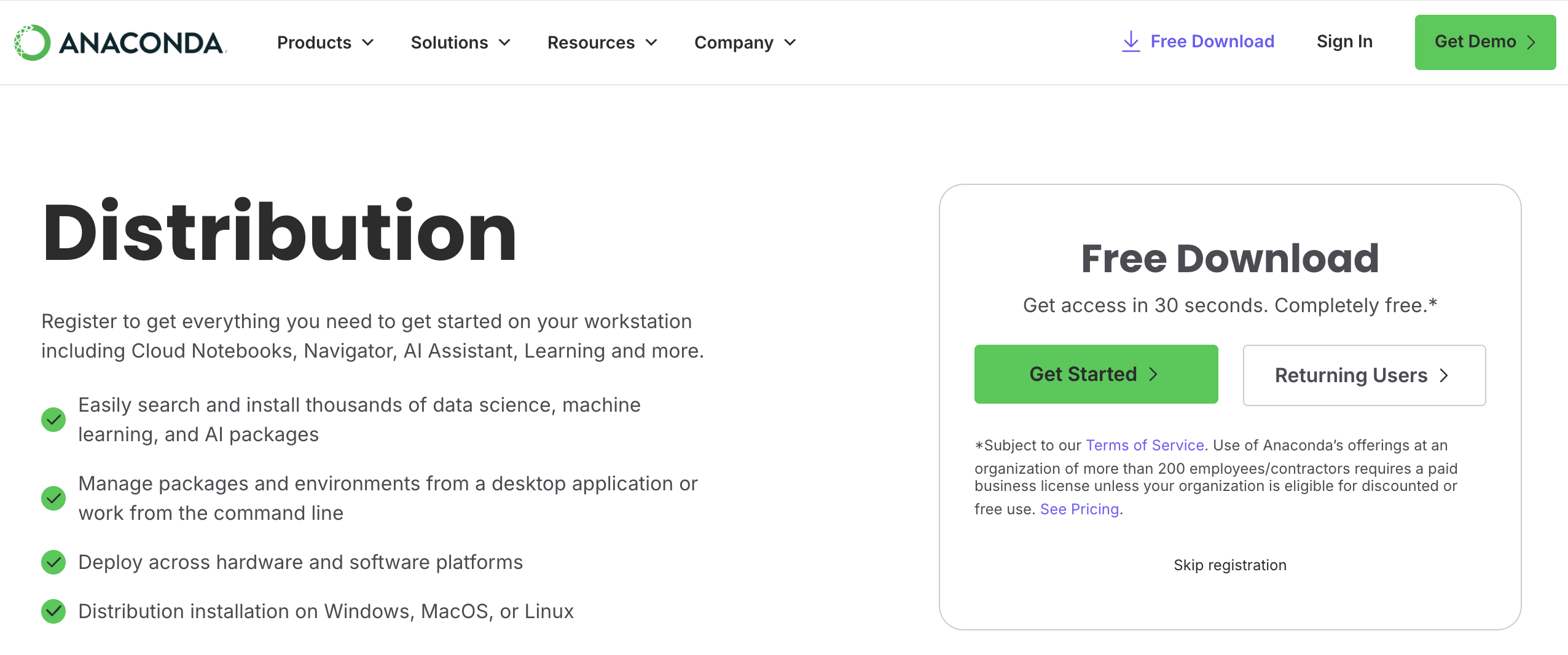
選擇 “Skip registration”。
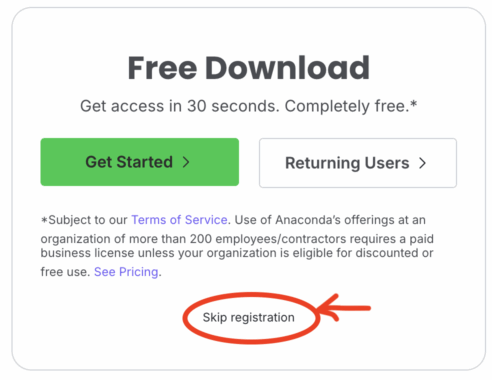
下載適用的 OS
選擇自己適合的OS,並點擊下方下載。
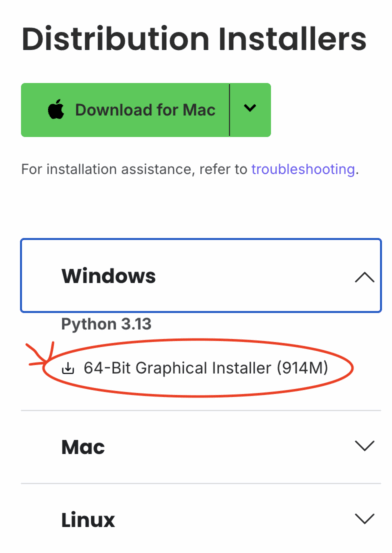
這邊通常會選擇左邊的 “Distribution Installers” ,如果你使用的是邊緣運算系統,如:Nvidia Orin,則需要下載右邊的 Miniconda Installers (之後如果可以再敲碗做教學)。
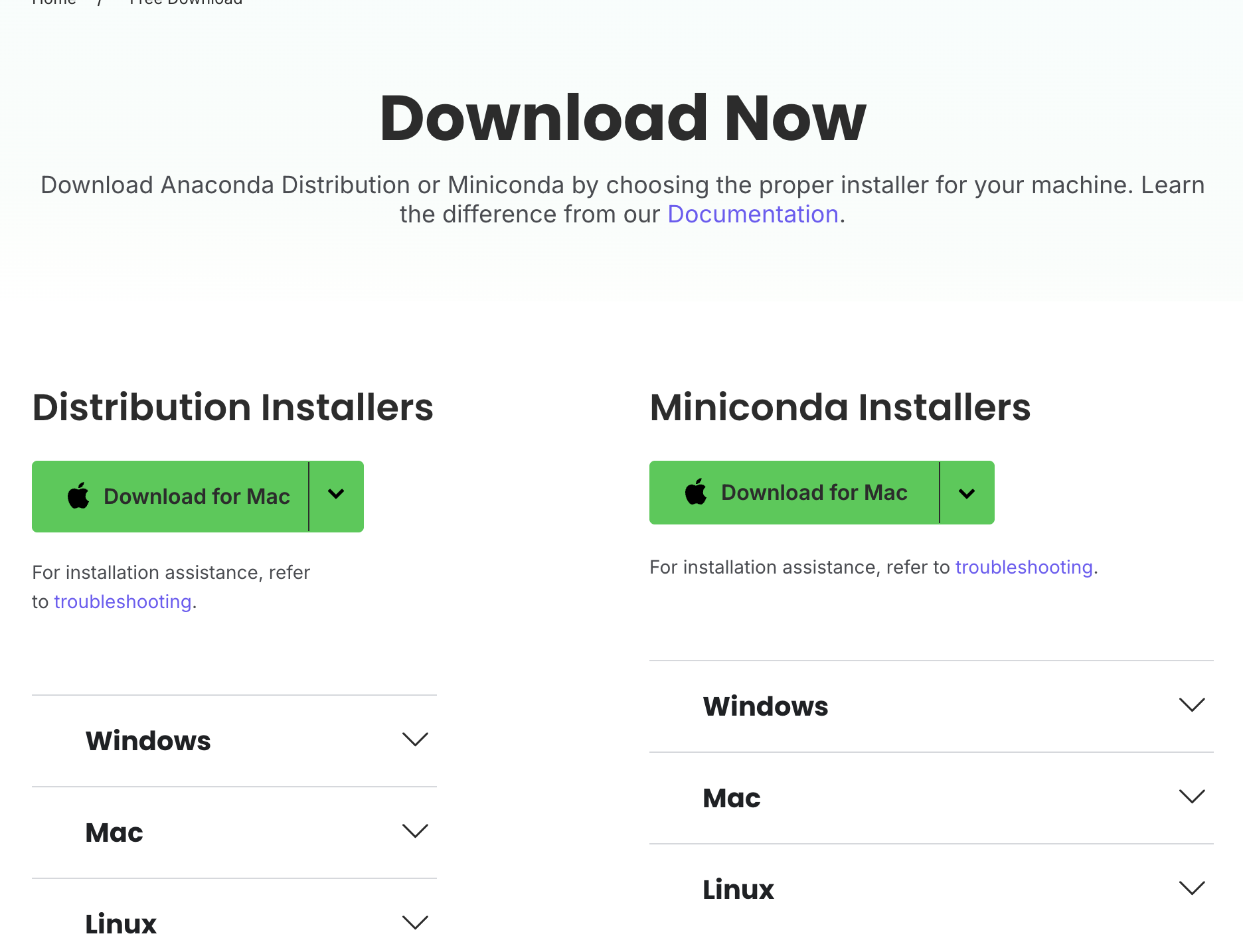
執行安裝
1. 點擊兩下,執行安裝啦!
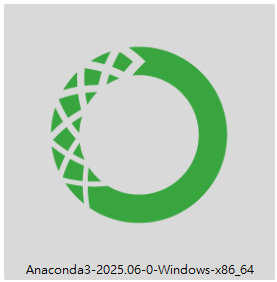
2. 選擇 “NEXT”。
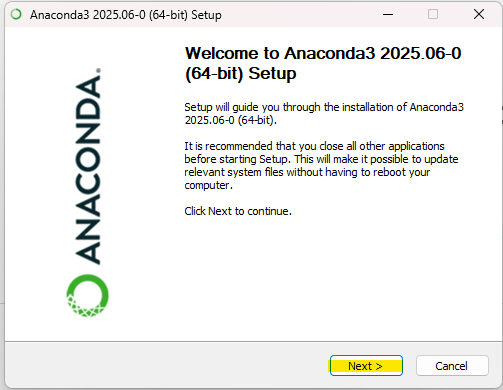
3. 選擇 “I Agree”。
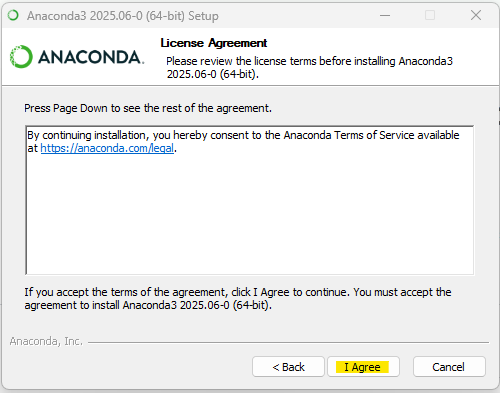
4. 「Instrall for: 」選擇 “All Users”
除非電腦有多位使用者,不想互相使用才選擇 Just Me。
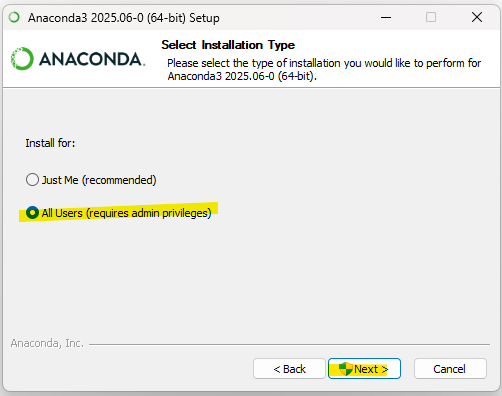
5.選擇安裝路徑。
我習慣會另外安裝在非開機硬碟(C 槽),避免空間不足,這邊選擇 “Browse” 來修改路徑,完成後按 “Next”。
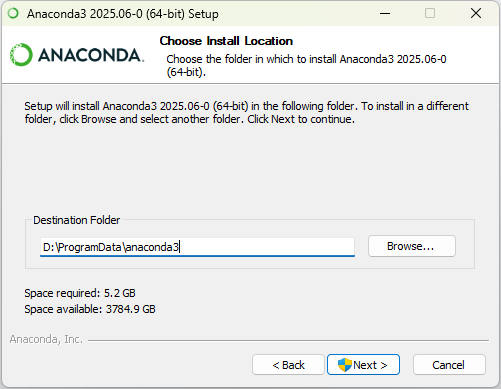
6. 安裝選項。
建議選擇 “第1個” 和 “第 3 個”,選完後按 “Install” 就會開始安裝了 ~
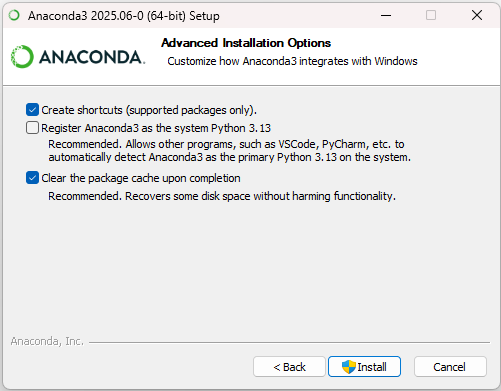
選項解釋如下:
第一個選項 Create shortcuts (supported packages only) 的用途是建立 Anaconda 相關應用程式的桌面或開始功能表捷徑,建議勾選,方便從開始選單快速啟動相關工具。
相關應用程式包含:
.Anaconda Navigator
.Anaconda Prompt
.Jupyter Notebook
.Spyder(若有安裝)
第二個選項 Register Anaconda3 as the system Python 3.13 用途是將 Anaconda 中的 Python 設為系統預設的 Python 解譯器(本篇文章版本是 Python 3.13)。
勾選後其他軟體(例如 VS Code、PyCharm)會自動偵測並使用 Anaconda 提供的 Python ,修改系統環境變數(PATH 和 PYTHONHOME)
所以如果你的電腦沒有安裝其他版本 Python,或想讓 Anaconda 管理一切 → 建議勾選
但如果你的電腦裡面有 其他用途或版本需求的 Python 安裝(如 Python 3.10/3.11),則不要勾選。
第三個 Clear the package cache upon completion 用途是安裝完成後,刪除下載的安裝快取檔(.tar.bz2 或 .whl 檔),建議勾選,以節省硬碟空間。
如果你的硬碟空間不大,就勾起來吧!這個選項不影響 Anaconda 使用,僅清除下載的安裝中介檔,除非未來可能用到,像是你想保留快取以供日後離線安裝或除錯用途~
7. 等待安裝。
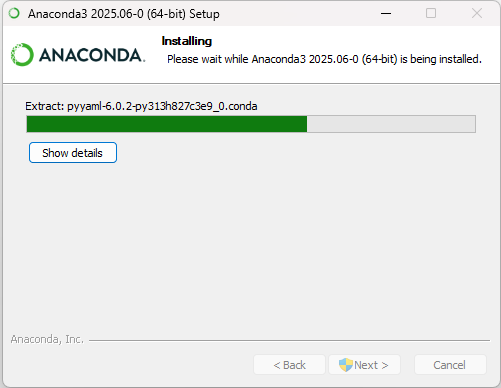
8. 選擇 “Next”。
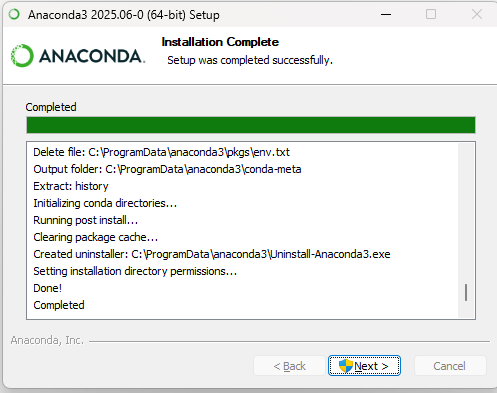
9. 可以都不勾選,直接按 “Finish” 開始。
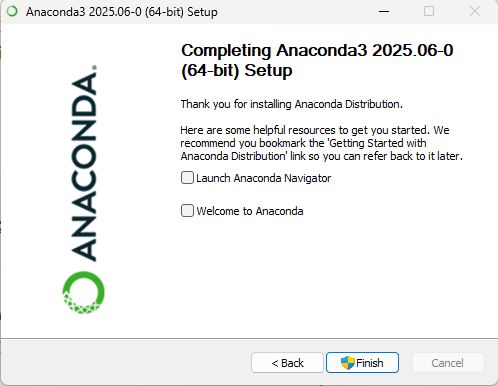
第一個選項 Launch Anaconda Navigator 的用途是立刻開啟「Anaconda Navigator」圖形化介面,如果已經有基本的使用基礎的話可以不用開啟,但如果想知道 Anaconda 有哪些功能的話,可以勾選來看看有哪些詳細內容(之後會再寫一篇文章介紹工具)。
而第二個選項 Welcome to Anaconda 就是歡迎頁面和簡單的使用指南,通常實用度不高,所以可以跳過。
結語
以上就是本篇的 Anaconda 在 Windows 上的安裝教學,如果需要其他教學內容歡迎留言告訴我。
延伸閱讀:Anaconda 學習使用新手入門指令:環境新增、啟動與複製的完整教學
我是陪你一起在下班後繼續精進的冠軍,我們下篇文章見。




安裝教學|串接-GitHub-之-Copilot.001.jpeg)